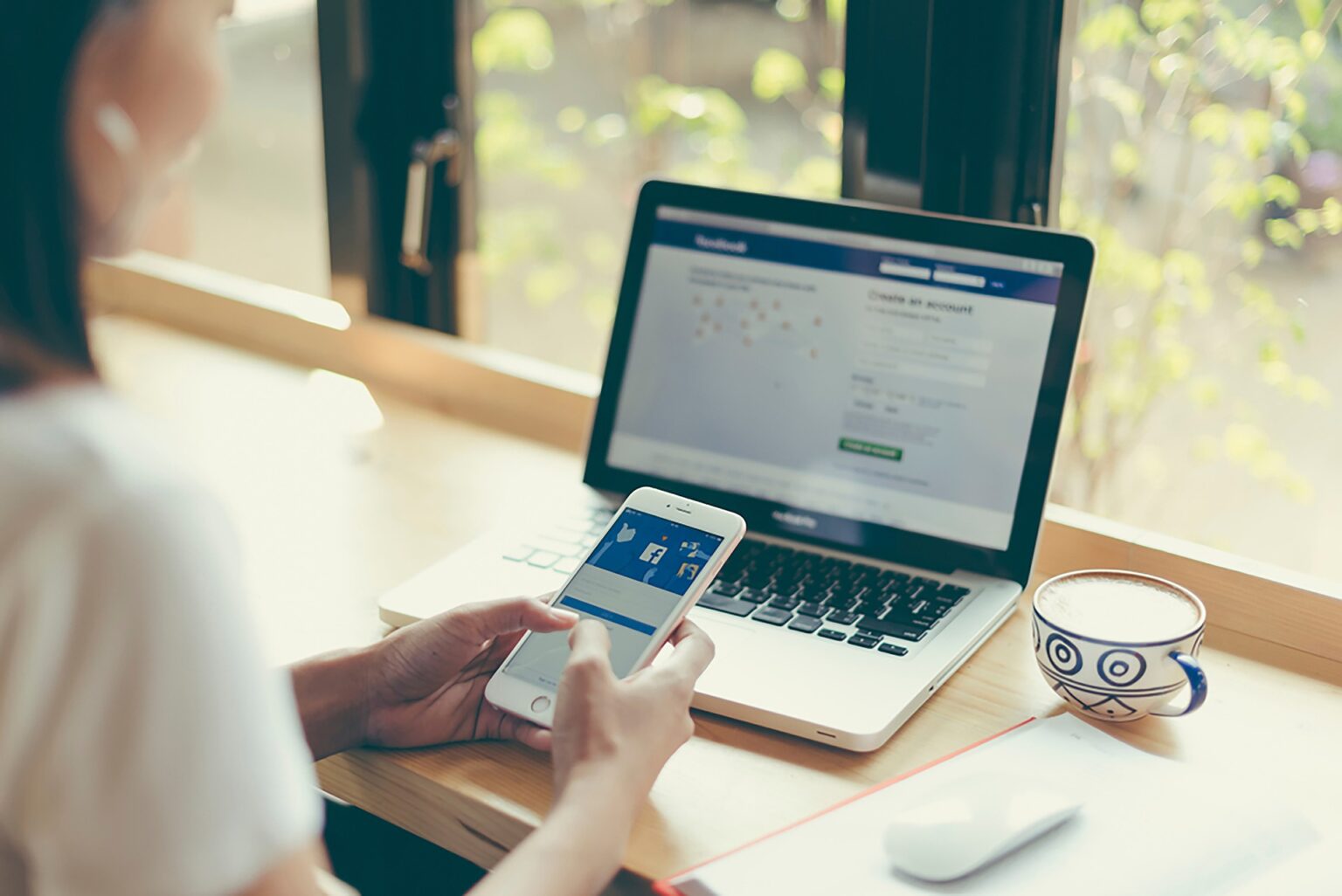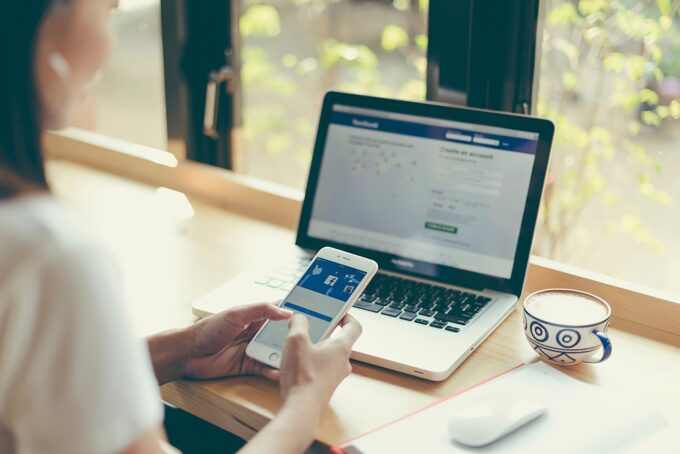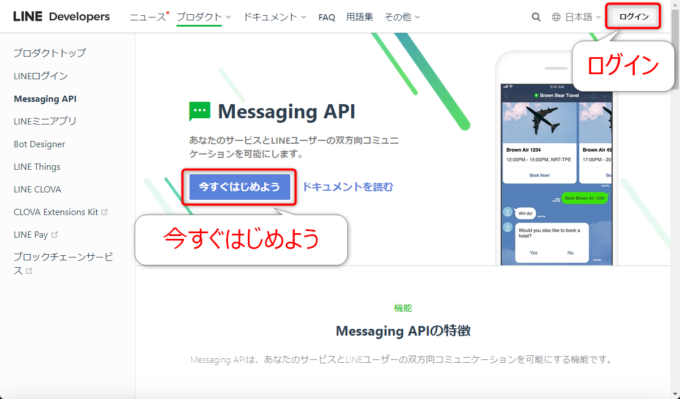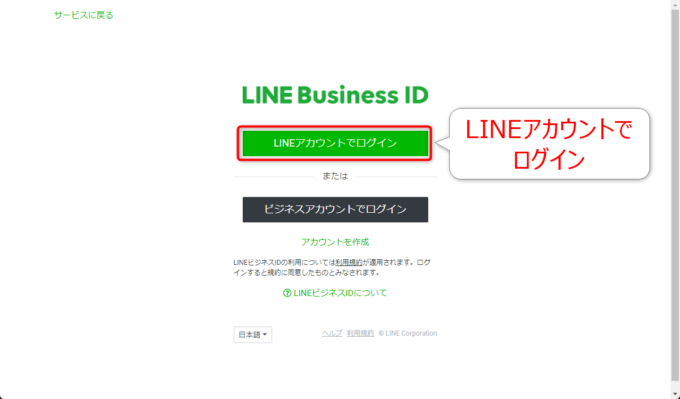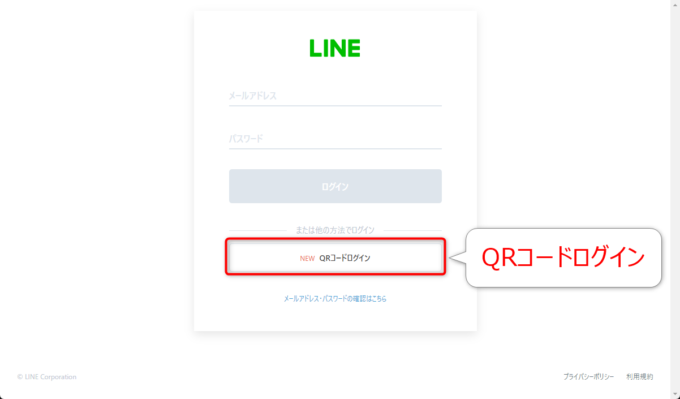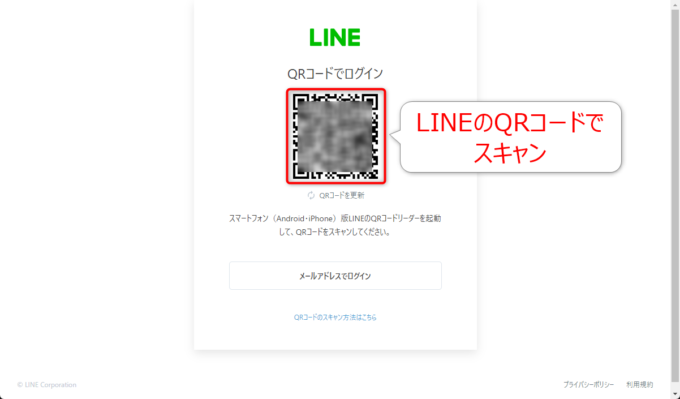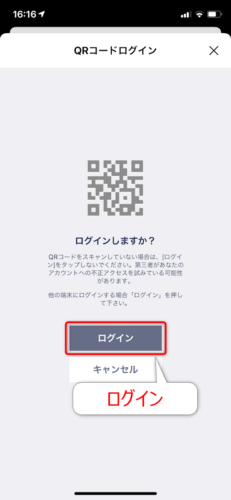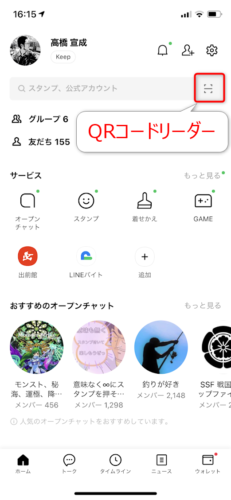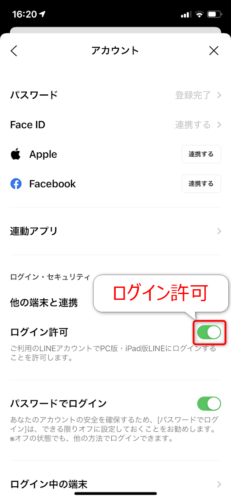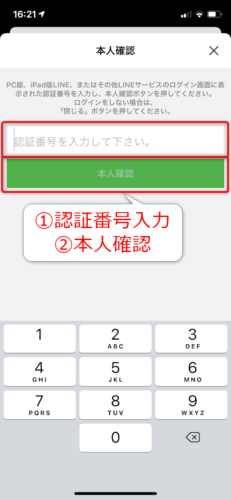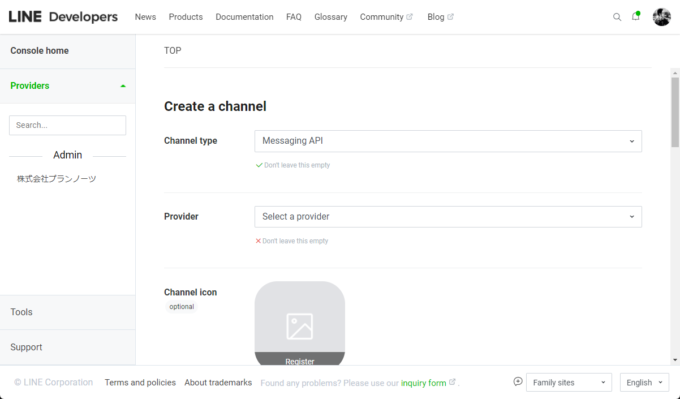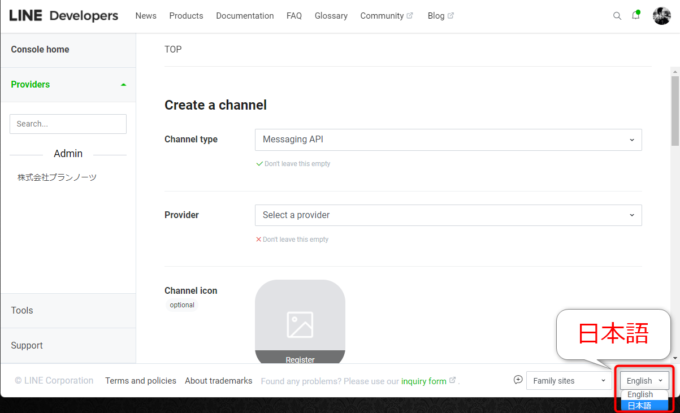みなさん、こんにちは!
タカハシ(@ntakahashi0505)です。
このシリーズでは初心者のノンプログラマー向けに「Google Apps Scriptを使ってゴミ出しLINE Botをつくる」をお題として連載を進めております。
前回の記事はこちら。

LINE Botを使うには、LINE Messaging APIを使うんだよ~ということと、その概要をお伝えしました。
実際に、LINE Botをつくっていくわけですが、そのためにはLINE Developersコンソールという管理画面を使用する必要があります。
ということで、今回は初心者向けLINE Developersコンソールとそれにログインする方法をお伝えします。
では、行ってみましょう!
前回のおさらい
前回は、LINEが提供している「Messaging API」とその概要についてお伝えしました。
APIとは、サービスを外部のプログラムから操作するためのしくみです。
LINEの場合は、そのメッセージのやり取りについての操作をするためにLINE Messaging APIが用意されていて、プッシュメッセージや応答メッセージなどをGASなどのプログラムから操作できます。
ちなみに、ゴミ出しLINE Botではプッシュメッセージを使いますよ。
そして、Messagin APIは毎月1000通までであれば無料で使用できます!
ということで、進めていきましょう。
LINE Developersコンソールにログインする
LINE Botをつくるのに使用する管理画面「LINE Developersコンソール」ですが、ログインが必要なのでその方法を見ていきましょう。
まずは、以下URLにアクセスします。「LINE Developersコンソール」の「Messaging API」のコーナーです。
開いた画面で「今すぐはじめよう」もしくは「ログイン」をクリックします。
LINEビジネスIDでログイン
「LINE Business ID」と無愛想に表示された画面にいきますがここは「LINEアカウントでログイン」をクリックです。
ここでLINEビジネスIDとは、LINE公式ドキュメントでは以下のように説明されています。
LINEが提供するビジネス向け、または開発者向けの各種管理画面にログインができる共通認証システム

LINEが提供するいろいろな画面にログインするためのしくみ、という感じですかね。
ちなみに、みなさん通常通りLINEアカウントをお持ちで普段使いしていれば、問題なく進められますのでご安心を!
QRコードでログイン
つぎの画面では「QRコードログイン」をクリックしましょう。
すると、QRコードが表示されますので、お手持ちのスマホのLINEアプリのQRコードリーダーを立ち上げてスキャンします。
スキャンすると「ログインしますか?」という画面になりますので、「ログイン」をタップしてください。
ちなみに、LINEのQRコードリーダーは、LINEアプリの入力窓の右側、以下のアイコンタップで起動しますよ。
LINEでなくても、iPhoneのカメラなどでQRコードをスキャンしても、LINEに飛ばされます。
ただし、ログインするにはLINEアプリの設定で「ログイン許可」のトグルを「オン」にする必要があります。ご確認くださいね。
認証番号の入力とログイン完了
次に、本人確認のために認証番号の入力が求められます。
PC画面に表示されている番号を「認証番号を入力して下さい。」に入力して、「本人確認」をタップします。
これにて、PCのほうでLINE Developersコンソールにログインできます。
ちなみに、LINE Developerコンソールですが、右下のプルダウンで言語設定を「日本語」に変更できますよ!
まとめ
以上、初心者向けLINE Developersコンソールとそれにログインする方法についてお伝えしました。
次回は、LINE Developersコンソールをつかって、LINE Botに必要な「チャネル」というものを作成していきますよ。

どうぞお楽しみに!
連載目次:【初心者向け】GASでゴミ出しLINE Botをつくる
われわれ日本人がもっとも使っているといってもいいアプリ「LINE」。Google Apps Scriptを使うと、LINEを使ったツールをつくりこともできます。このシリーズでは、初心者向けに「ゴミ出しLINE Bot」のつくりかたをお伝えしていきます!- GASでLINEにメッセージを送るためのMessage APIの超初心者向け基礎知識
- 初心者向けLINE Developersコンソールとそれにログインする方法
- 【初心者向け】GASでゴミ出しLINE Botをつくるための「チャネル」とその作成
- 初心者向けLINE Botの友だち登録とユーザーID・アクセストークンの取得
- 初心者向けGASを使ってLINEではじめてのプッシュメッセージを送るスクリプト
- 初心者向けGASでLINEにプッシュメッセージを送るスクリプトを徹底解説
- 初心者向けGASでつくるゴミ出しLINE Bot用のチャネル作成と準備
- 初心者向けGASでつくるゴミ出しLINE Botの本体部分のスクリプト
- 【初心者向け】GASで日付から何のゴミの日かを調べる関数のつくり方 for ゴミ出しLINE Bot